Wi-Fi 接続が突然?切れる?(Wi-Fi 無線LAN接続設定)
Ubuntu を使っている時から現象を確認していた!
Linux-Mint 18.1 でも発生する!(ベースが Ubuntu 16.04 だからかな?)
対策方法は、幾つかあるようですが…( ꒪⌓꒪)
Wi-Fi チップの情報を確認
設定ファイルを作成
ドライバー名と論理名を書く
・もう一つの方法(環境により異なる) /etc/network/interfacesにdns-nameserversにGoogle public DNSを設定 設定ファイルを作成
設定ファイルを編集
・自分の環境だと以下になってるのでこれをコメントアウト
・代わりにこれを追加
再起動する。
近々… この PC に搭載されている、Wi-Fiカードを交換する予定! 使用(仕様)環境により異なる内容があっても「自己責任で…( ꒪⌓꒪)」
Intel Graphics Update Tool for Linux
Ubuntu 16.04 用の Intel Graphics Driver Driver インストール
以下のパッケージには満たせない依存関係があります!と怒られないように
Ubuntu 16.04 用なので… 一時的にディストリビューションを書き換える
Linux Mint 18.1
一時的に Ubuntu 16.04 に化ける!
Downloads - Update Tool | 01.org
INTEL® GRAPHICS FOR LINUX から Intel Graphics Update Tool for Linux OS v2.0.2 をダウンロード
Intel Graphics Update Tool for Linux を起動「Begin」
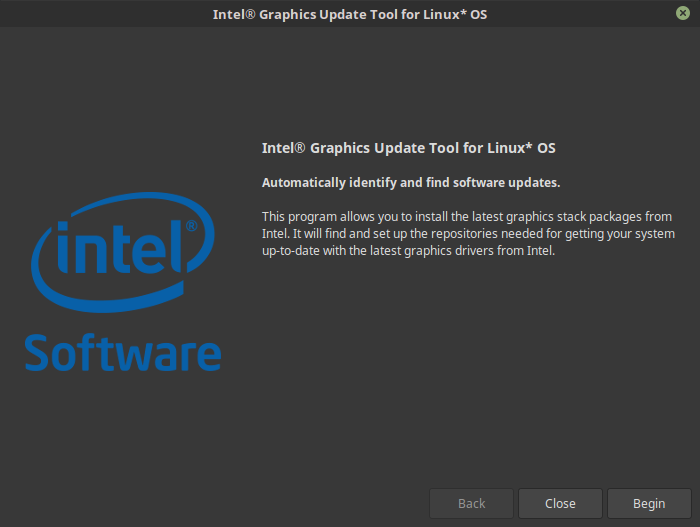 無事にアップデートが完了したら…
無事にアップデートが完了したら…
ディストリビューションを元に書き換えて
メニュー>システム管理>ソフトウェアソース
再起動 使用(仕様)環境により異なる内容があっても「自己責任で…( ꒪⌓꒪)」
「Redshift」ブルーライトをカットして視力を守る
時間ごとに画面の色温度を自動調整するツール
設定ファイルを準備します。
環境によって変更する!
色温度は最低値は 3000K-4000K(デフォルトでは 3700K)の間
temp-night=3500
最高値は 5500K-6500K(デフォルトでは 5500K)の間が良いでしょう。
temp-day=5250
緯度と経度を Google Map 等で調べて入力
lat= 緯度
lon= 経度 使用(仕様)環境により異なる内容があっても「自己責任で…」
Linux Mint 18.1 インストール後のメモ(SSD の設定)
SSD の寿命より、PC が先に壊れると思う!( ꒪⌓꒪)
・TRIMにdiskが対応しているか確認
・I/OスケジューラーをDeadlineに (初期設定でされていた)
・バッファキャッシュ書き込み間隔を確認 (初期設定でされていた)
・マウントフラグに「noatime」を追記(環境により異なる)
・TRIMが実行されるようにします。
・このファイルの中に以下を記述
fstrimコマンドを実行してみます。
・権限を変更します。
・ファイルのデータベースの更新頻度を1日1回から1週間に1回
・tmpfs(メモリ上に作るファイルシステム)に移行
・環境に合わせて追記
・Google chrome のキャッシュファイルをどうするか?
chrome のキャッシュファイルへの書き込みが一番多い!
どうするか?いろいろと試して見たが… ( ꒪⌓꒪)
/dev/shm にリンクを作ってみたり、Home の環境変数を変更して
キャッシュをすべて /dev/shm に渡したりとかしてみたけど
強引な方法でやってみた(しばらく様子見)
使用(仕様)環境により異なる内容があっても「自己責任で…」
Linux Mint 18.1 インストール後のメモ(日本語環境)
Linux Mint 18.1 インストール後のメモ(最初にすること)
パッケージの更新をする前にやること
ホームディレクトリ以下のディレクトリ名を日本語から英語に変更
「設定」>「デスクトップ」からデスクトップにあるアイコンを表示しないようにする。 (フォルダの中にファイルがあると新しいディレクトリ名ができる!)
パッケージ更新の際「Warning: No support for locale: ja_JP.utf8」が出る!
locale 設定の確認
設定されている言語を確認
LibreOffice 5.3 最新版にアップデート
PPA が公開されているので
事前に使わないと思うパッケージを削除しておく
Synapticパッケージマネージャで検索後(完全削除指定)
削除したもの HexChat・Pidgin・VirtualBox
ようやく… アップデートします!
不足しているパッケージをインストール
PC を再起動…( ꒪⌓꒪)
使用(仕様)環境により異なる内容があっても「自己責任で…」
Linux Mint 18.1 “Serena” Cinnamon Edition インストールについて
SSD にインストール後の設定メモ(swap 領域無しでインストール)
・swap 領域をパーティションから"swapfiles"へ移行させる
確保したいスワップ領域のサイズと同じサイズのファイルを作成します。
ファイルのアクセス権を「root」のみアクセスできるように変更
作成したファイルをフォーマット
スワップとして利用できるかテスト
スワップの利用状況を調べる
設定ファイルを「root」で開く
スワップファイルを有効にするために以下の記述を追記
PCを再起動後に確認
メニュー>システム設定>システムモニターも確認
(Hatena Blog の使い方は「?」見切り発車…
使用(仕様)環境により異なる内容があっても「自己責任で…」

